之前的推文中刚教过大家的技巧,此时在网友提问的另一个案例中马上又可以用到。
案例:保留下图 1 的数据表中符合以下要求的行,其余全部删除:如果 A 列的值为 1,则保留它下面的一行。
效果如下图 2 所示。


1. 按 Ctrl+F --> 在弹出的对话框中按以下方式设置 --> 点击“查找全部”按钮:
查找内容:输入“1”
搜索:选择“按列”
勾选“单元格匹配”

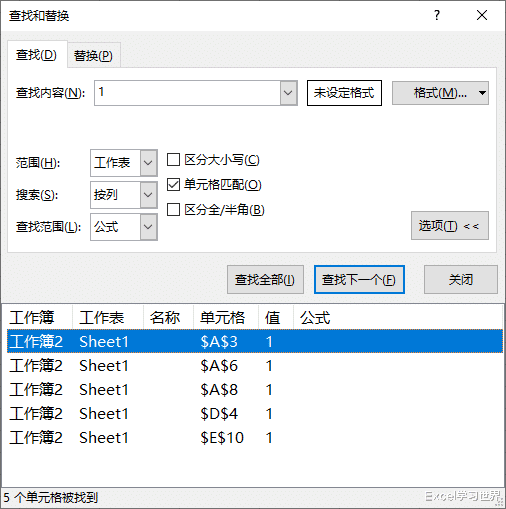
2. 选中所有 A 列中的单元格 --> 关闭对话框


3. 保持选中上述单元格,按 Ctrl+F3 --> 在弹出的对话框中点击“新建”按钮

4. 在弹出的对话框中复制“引用位置”处的内容 --> 依次关闭对话框


5. 将引用位置粘贴到任意空单元格

6. 全选公式 --> 按几次 F4 键,直至所有单元格都变成相对引用


7. 向下拖动单元格,复制一行公式。

8. 复制下方的公式

9. 将公式粘贴到名称框中,按回车

这样就选中了 A 列中所有数值 1 下方的行。

10. 给选中的单元格设置填充色。

11. 按 Ctrl+F --> 在弹出的对话框中按以下方式设置:
搜索:选择“按列”
勾选“单元格匹配”
点击“格式”--> 选择“从单元格选择格式”--> 此时光标会变成吸管的样子,点击数据表 A 列中任意没有填充色的单元格
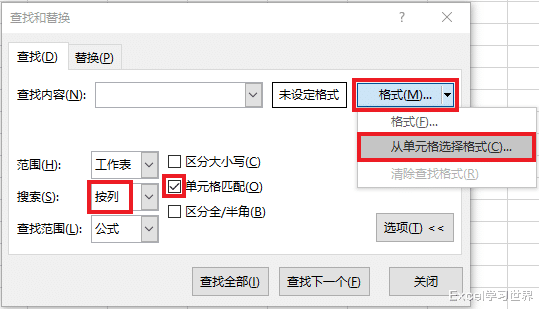
12. 点击“查找全部”按钮。
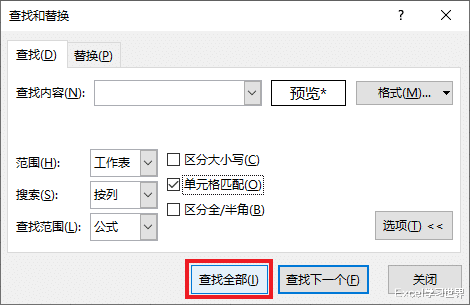
13. 选中查找结果中所有 A 列的单元格 --> 关闭对话框


14. 右键单击 --> 在弹出的菜单中选择“删除”

15. 在弹出的对话框中选择“整行”--> 点击“确定”

完成。

